W przeważającej większości przypadków, drukarka bez większego problemu radzi sobie z rozpoznaniem zamiennika kasety lub kartridża – wyjmujemy stary zasobnik, wkładamy nowy i możemy korzystać z urządzenia jak dotychczas. W rzadkich sytuacjach, sprzęt “nie widzi” nowego wkładu, a mimo że do komory trafił prawidłowo napełniony tusz lub toner, użytkownik nie może drukować. Czy to oznacza, że konieczny jest zakup nowego, tym razem oryginalnego wkładu? Oczywiście, że nie! Poniżej prezentujemy listę potencjalnych problemów i ich rozwiązań.
To rzadka sytuacja, ale może zdarzyć się każdemu – kupujemy markowy zamiennik, wymieniamy zużyty wkład na nowy i nagle urządzenie przestaje działać, za to bombarduje nas komunikatami o konieczności wymiany zasobnika. Czy to oznacza, że weszliśmy w posiadanie wadliwego wkładu? To możliwe, jednak jeżeli produkt jest sygnowany przez uznanego producenta (a zakładamy, że stawiacie właśnie na takie zamienniki) prawdopodobieństwo dopuszczenia do sprzedaży wadliwych egzemplarzy jest znikome. O co zatem chodzi? Tutaj warto przypomnieć stare jak świat porzekadło: “skoro nie wiadomo o co chodzi, najprawdopodobniej chodzi o pieniądze”. Umożliwianie korzystania z tanich wkładów zastępczych, które pod względem jakości i pojemności nie odbiegają od oryginałów, nie leży w interesie producentów drukarek. To właśnie software’owa blokada jest najczęstszą przyczyną braku kompatybilności z zamiennikiem. Zanim jednak przejdziemy do nieuczciwych sztuczek wielkich korporacji, najpierw skupmy się na prostszych przyczynach.
Reset drukarki zazwyczaj załatwia sprawę
Teoretycznie, nowe kasety i kartridże działają na zasadzie plug&play, co oznacza, że drukarka powinna być gotowa do pracy od razu po wymianie zasobnika. Teoria to jedno, a praktyka to drugie. Czasami zdarza się, że urządzenie pamięta jeszcze stary poziom tuszu i rozpoznaje nowy wkład jako zużyty. Wówczas, na ekranie drukarki lub na monitorze komputera pojawia się komunikat o konieczności wymiany wkładu. W takiej sytuacji, najczęściej wystarczy wykonać reset, odłączając urządzenie z gniazdka na kilkanaście-kilkadziesiąt sekund. Po ponownym uruchomieniu, drukarka powinna poprawnie odczytać aktualny stan środka drukującego.
Nie pomogło? Wyklucz swoje błędy
Pośpiech nie jest najlepszym doradcą, ale w czasach, w których doba zwykle okazuje się za krótka, mało kto może pozwolić sobie na luksus niespiesznego działania. Niewykluczone, że w ferworze pracy źle zainstalowałeś nowe zasobniki. Upewnij się, że kaseta lub kartridż “siedzi” na swoim miejscu. Jeżeli nie stwierdzasz nieprawidłowości, wyjmij pojemnik i sprawdź, czy wszystkie folie zabezpieczające zostały usunięte.
Kolejny krok – oprogramowanie
Jeżeli żaden z powyższych kroków nie pomógł, trzeba będzie “oszukać” oprogramowanie drukarki, wyłączając wszystkie “elektroniczne niańki dbające o najlepszą jakość wydruku”. Ta metoda przyda się osobom posiadającym urządzenia atramentowe sygnowane marką Canon. Aby wyłączyć odczyt tuszu, po wyświetleniu komunikatu ostrzegawczego należy wcisnąć i przytrzymać przycisk STOP (przez ok. 10 sekund). To powinno załatwić sprawę.
Inna metoda wymaga zagłębienia się w zakamarki panelu sterowania systemu Windows. Po wybraniu opcji Urządzenia i drukarki, naszym oczom ukaże się model sprzętu z którego korzystamy. Rozwiń menu kontekstowe (używając prawego przycisku myszy) i wybierz Właściwości. W zakładce Monitor poziomu tuszu znajduje się opcja Wyświetlaj ostrzeżenia automatycznie. Musimy odznaczyć funkcję gdy pojawia się ostrzeżenie o niskim poziomie tuszu i odznaczyć opcję Włącz monitor stanu.
Nie pozwól drukarce na podejmowanie decyzji
Ostatni trik dedykujemy posiadaczom drukarek HP. Amerykański producent już jakiś czas temu zaczął przemycać do naszych sprzętów oprogramowanie, którego celem jest wykrywanie nieoryginalnych wkładów. Rzekomo ma to służyć trosce o jakość wydruków i bezpieczeństwu, ale bądźmy szczerzy – Apple też zasłaniało się dobrem użytkowników, gdy zaczęło spowalniać software’owo starsze generacje swojego smartfona i fakt, że takie działanie miało miejsce niedługo po premierze nowego iPhone’a, podobno nie miał nic do rzeczy. Bądźmy szczerzy, producenci nie chcą byśmy kupowali tańsze zamienniki. Po prostu, nie leży to w ich interesie. Skoro jednak gospodarka wolnorynkowa daje nam wybór, dlaczego mielibyśmy z niego nie skorzystać?
Na problem braku kompatybilności z zamiennikami natykają się osoby, które zezwoliły drukarce na automatyczne aktualizacje. Większość użytkowników zapewne nie zdaje sobie nawet sprawy, że taka opcja została zaznaczona. W rezultacie, urządzenie samo pobiera najnowsze sterowniki i nie byłoby to złe, gdyby nie fakt, że jakiś czas temu, najnowsze wersje firmware’u wprowadziły zabezpieczenie służące rozpoznawaniu zamienników. Co zatem zrobić? To proste – należy wyłączyć funkcję automatycznej aktualizacji i przywrócić pierwotną wersję oprogramowania. To powinno definitywnie rozwiązać problem braku możliwości drukowania na zamiennikach.
Jeżeli żaden z opisanych wyżej kroków nie przyniósł rezultatu, pozostaje kontakt ze sprzedawcą celem złożenia reklamacji i wymiany wkładu na nowy.







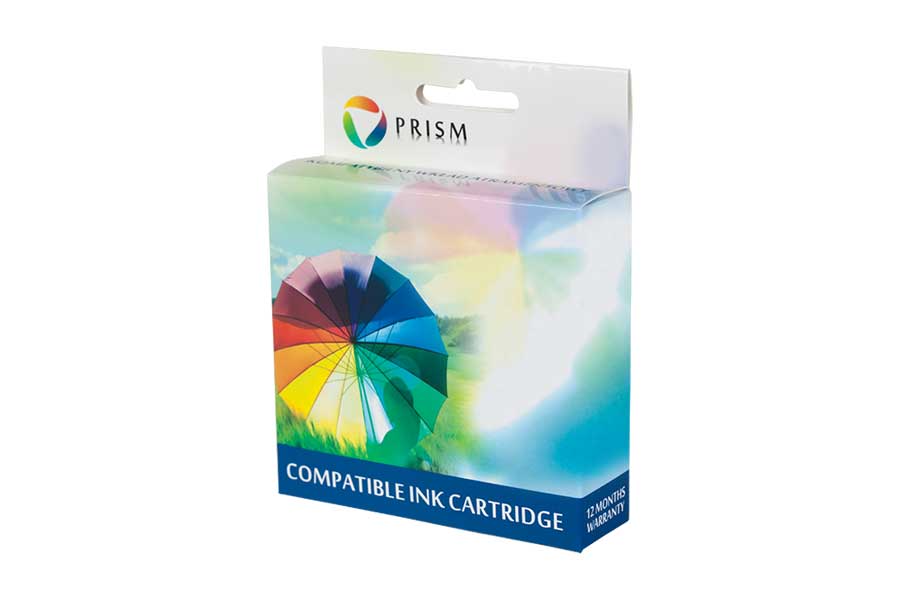


1 komentarz
Witam. Można wiedzieć jak to zrobić w drukarce HP Deskjet 1050 j410 a, jak wyłączyć funkcję automatycznej aktualizacji i przywrócić pierwotną wersję oprogramowania?